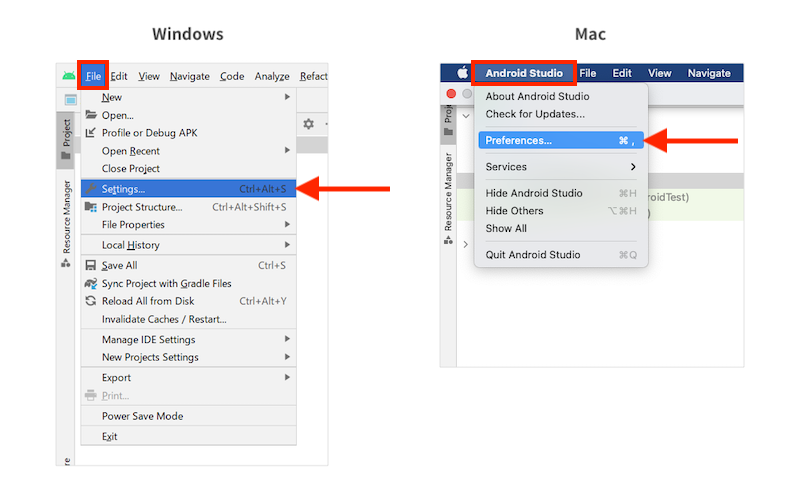【Android Studio】自動 import を有効にする方法

Android Studio では Auto Import(自動インポート)の設定をしていないと以下のようなメッセージが表示され、自分で import 文を追加する必要があります。

デフォルトで有効になっていることもありますが、Android Studio をアップデートしたり、バージョンによっては有効になっていない場合があります。
設定しておくと便利な機能ですので、ぜひお試しください。
開発環境
| Android Studio | Arctic Fox 2020.3.1 |
|---|---|
| OS | Windows 10, macOS Big Sur |
手順
Step1
Android Studio のメニューバーから Windows の場合は「File → Settings」Mac の場合は「Android Studio → Preferences」を選択します。
Step2
左側のメニューから Editor → General → Auto Import を開きます。
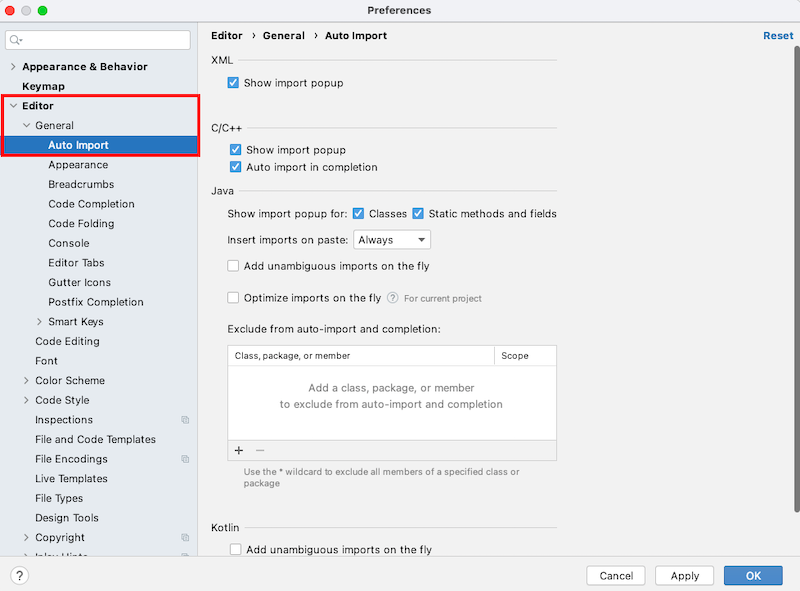
Step3
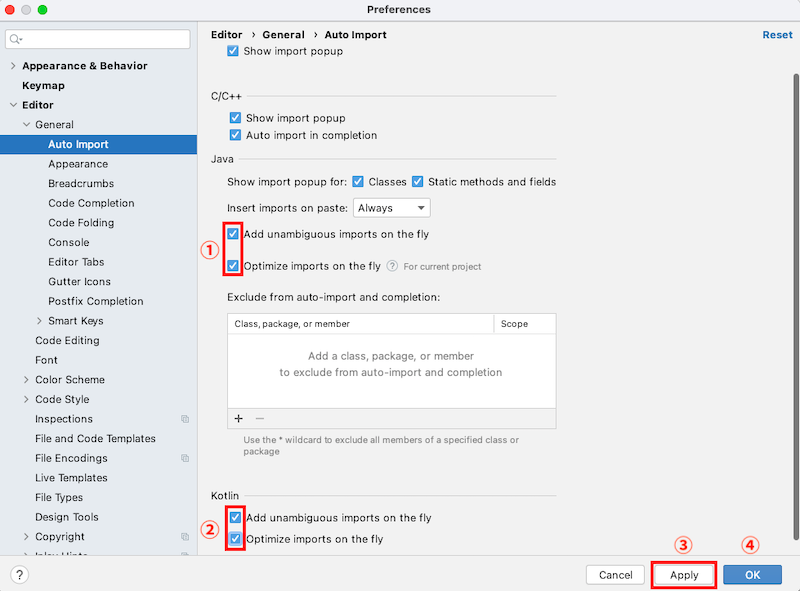
Java か Kotlin の使用している言語、または両方の
- Add unambiguous imports on the fly
- Optimize imports on the fly
にチェックを入れます。
Add unambiguous imports on the fly は必要な import が判断できれば自動で追加する設定、Optimize imports on the fly は使われていない import を自動で削除する設定です。
最後に Apply を押して設定を反映させてから OK を押して完了です。